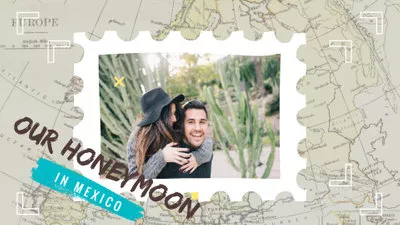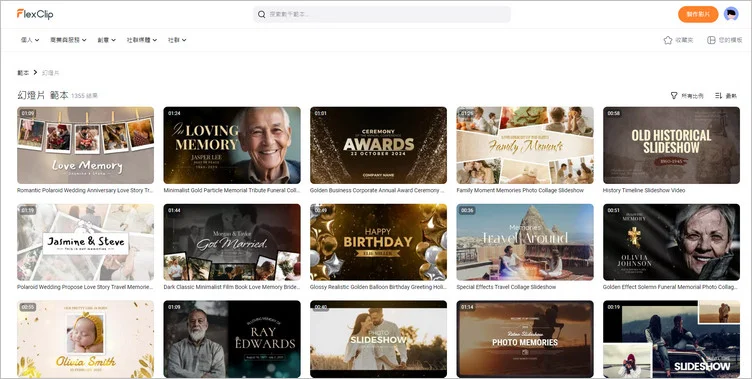剛與家人度假歸來,迫不及待想要將旅途中有趣的相片分享給大家?想用特殊的方式來慶祝即將到來的假期?創建精彩的iMovie幻燈片與家人和朋友分享珍貴的照片吧!
用iMovie創建幻燈片是所有Mac用戶的“特權”之一。作為蘋果系統自帶的影片編輯器,iMovie簡單又好用,可以輕鬆將圖片和影片轉換成精彩的幻燈片影片。你還可以通過修剪、裁剪、添加轉場和濾鏡等方式來提升幻燈片的水準哦!
迫不及待想開始剪輯幻燈片了嗎?別急。接下來,我們要向你介紹如何創建iMovie幻燈片:通過Photos上傳圖片、添加轉場、添加特效和音樂等等。一起來看看具體內容吧!
可編輯的免費iMovie幻燈片範本:


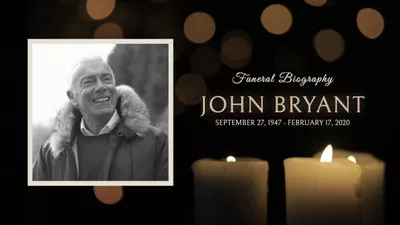

相關閱讀:最好用的帶音樂和特效的免費幻燈片編輯器【線上/線下】>
第一部分:如何使用iMovie創建帶音樂的幻燈片
接下來,讓我們一起看看創建帶音樂的iMovie幻燈片的具體步驟吧!
步驟1:準備好所需的素材
在使用iMovie創建幻燈片之前,我們需要先在Photos中裁剪並編輯照片。然後,創建一個新相冊,把照片按照你想要的順序添加到相冊中。
雖然你也可以在iMovie中做這些準備工作,但是在Photos中調整會更方便。
步驟2:在iMovie中新建工程
打開iMovie軟體,點擊【工程】按鈕創建新工程。iMovie提供了兩種方式供你選擇:使用現存的範本創建好萊塢風格的預告片,或者使用圖片、影片和音樂資源創建影片。
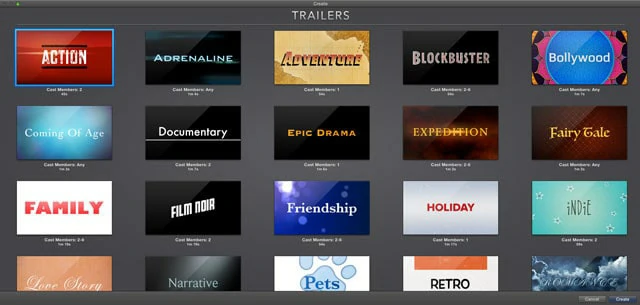
iMovie中的預告片範本
想要創建幻燈片,我們需要用到【影片】這項靈活好用的功能。
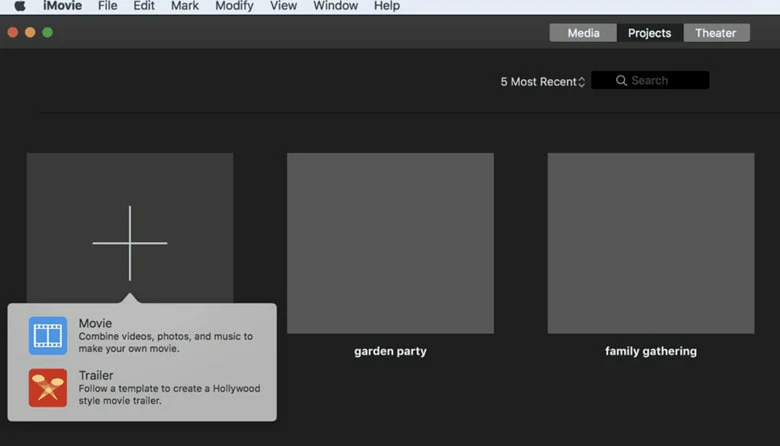
用iMovie創建新工程
步驟3:導入照片、影片和音訊檔案
在【我的媒體】分類點擊【導入】按鈕,上傳所需的照片、影片和音訊。如果你已經在Photos中調整好了媒體資源的順序,那麼可以在左側的【圖庫】下拉菜單中點擊Photos並上傳素材。
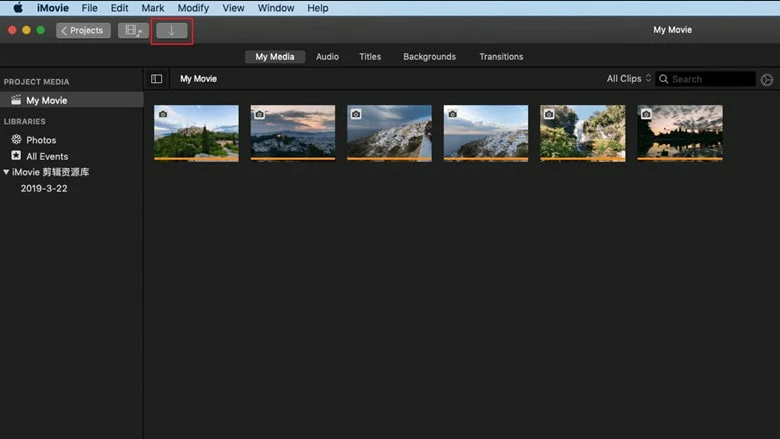
導入照片、影片和音訊
步驟4:在時間線上編輯照片
現在就可以使用【查看】面版的工具編輯照片細節了。你可以使用魔棒工具提高照片品質、進行色彩校正和色彩平衡、裁剪照片、添加濾鏡等等。完成編輯後,記得保存更改哦!
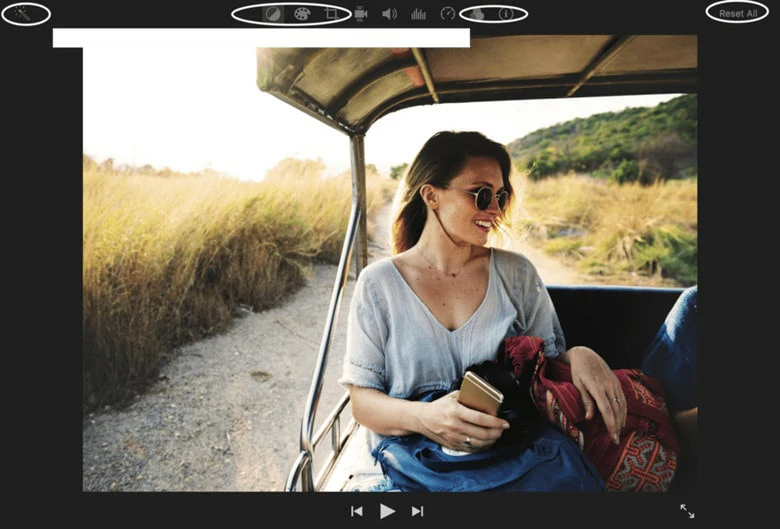
編輯照片
步驟5:給靜態照片添加動效
使用照片創建幻燈片的話,還可以給照片添加動效。選中需要添加動效的照片,在【查看】面版的上方點擊【裁剪】按鈕,選擇Ken Burns。然後,調整起始和結束幀 - 即你想看到的動效的開始和結束位置。
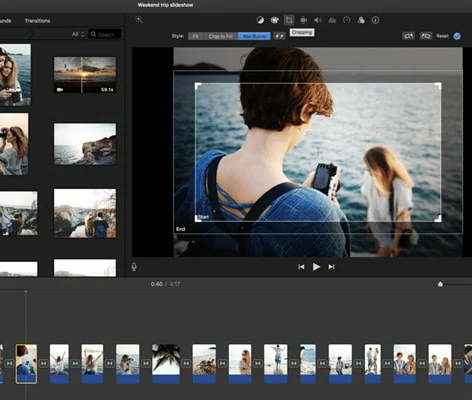
給照片添加動效
步驟6:添加合適的轉場效果
一般來說,創建幻燈片的時候我們會適當添加一些轉場,讓場景之間順暢自然地過渡。iMovie提供大量酷炫的轉場效果,像是交叉溶解、淡入淡出、交叉虛化等等。不過,連續使用大量不同的轉場是非常不明智的,這會分散觀眾的注意力,打斷內容的連續性。
選中喜歡的轉場效果之後,拖動添加到時間線上兩個場景中間就可以了。
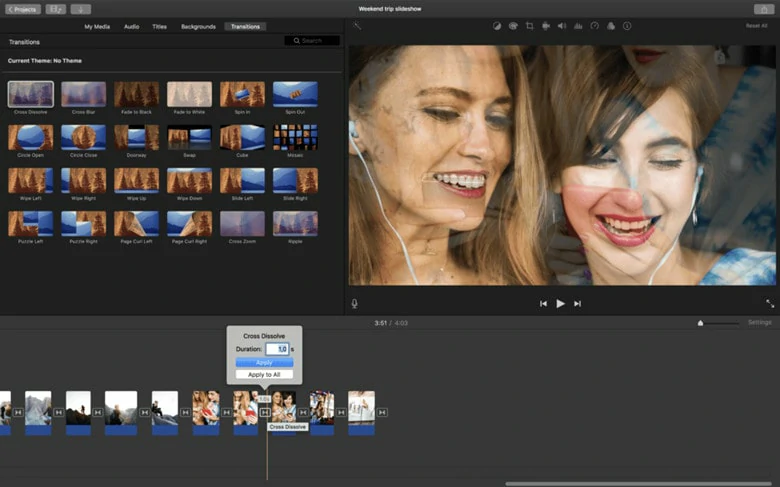
添加轉場效果
步驟7:添加標題和文字
使用標題和文字標記幻燈片的開始和結尾部分。你可以添加名人名言給幻燈片豐富內容,提升格調。
單擊標題面板,選擇一個喜歡的範本,然後將範本拖放到時間線上並輸入文本。但是,iMovie不允許你在幻燈片中添加純文本,因為所有預設文本都包含動畫效果。不過不用擔心,我們稍後會提供解決方案。
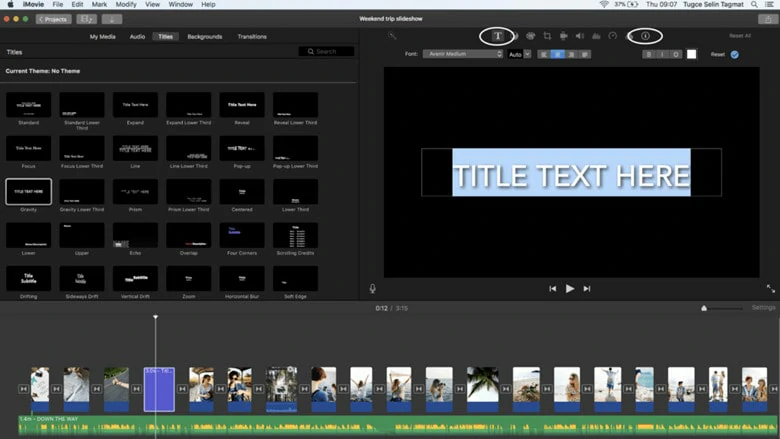
添加標題和文字
步驟8:添加音樂
你可以直接從電腦上傳音訊,也可以從網上下載免版稅的音訊素材然後作為背景音樂添加到幻燈片中。iMovie官網建議你從iTunes購買音樂然後添加到幻燈片中。
裁剪音訊使其與幻燈片節奏同步。不過,如果你想添加多個音訊軌道,像是畫外音、背景音樂和音效等等,那麼iMovie就不太合適了。因為iMovie無法添加多個音軌。
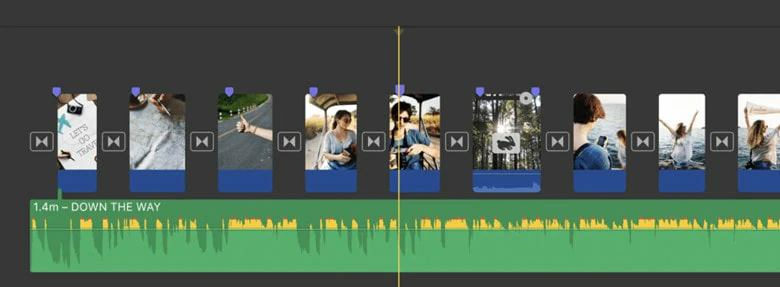
添加音樂
步驟9:保存並輸出幻燈片
預覽幻燈片,然後點擊輸出幻燈片了。輸出完成後,就可以將iMovie照片幻燈片分享給朋友了。
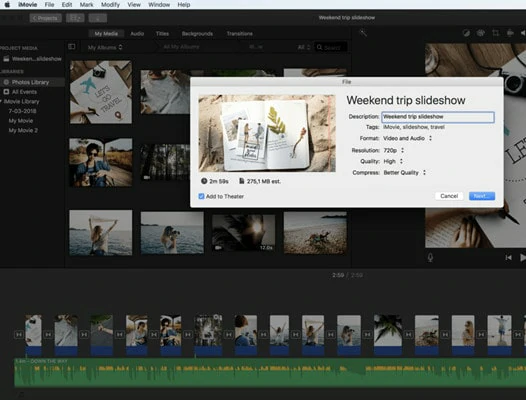
保存並輸出iMovie幻燈片
雖然iMovie非常好用,但也有一些缺點:
第二部分:使用音樂和範本線上創建iMovie照片幻燈片
如果你想要更加輕鬆地創建幻燈片的話,可以試試iMovie的線上替代軟體 - FlexClip。首先,FlexClip提供6000多個精美的幻燈片範本,像是家庭幻燈片範本、婚禮幻燈片範本、追思幻燈片範本、生日幻燈片範本等等。這些範本都是專業設計的,可以隨意編輯範本的內容。其次,FlexClip也提供七百多萬免版稅的音訊、照片和影片素材。再也不用擔心找不到合適的素材了!
更重要的是,大量酷炫精美的文本風格、動態效果、濾鏡、轉場、遮罩和AI圖像去背功能都可以幫助激發創造力。無論你是新手還是老手,都可以輕鬆做出讓人驚豔的幻燈片。FlexClip是當之無愧的最強幫手!
免費的追思幻燈片範本
把你所愛之人的人生故事變成讓人動容的個人電影吧!與親戚朋友分享追思影片,一起回顧逝者輝煌的一生。可編輯的範本可以極大程度上簡化剪輯過程。選擇一個喜歡的範本,然後使用音樂、珍貴的照片和溫暖的文字創建獨有的追思影片,用影片來表達你的悲痛以及對逝者的敬意吧!



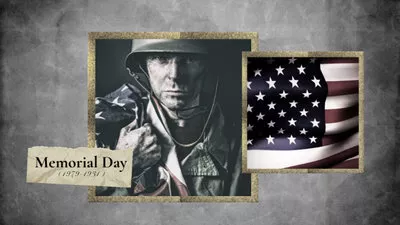
免費的婚禮幻燈片範本
婚姻是屬於兩個人的,但婚禮卻是大家聚集在一起共同慶祝的!無論你需要婚禮請帖範本,讓大家聚到一起來慶祝你的“大日子”;還是需要浪漫的婚禮範本在彩排晚宴上向大家展示你們的戀愛故事,下方這些免費的範本都能幫到你!使用這些範本,你不僅可以做出精美的請帖幻燈片,還能做出紀念日慶祝派對幻燈片或者求婚幻燈片哦!真的超級簡單!
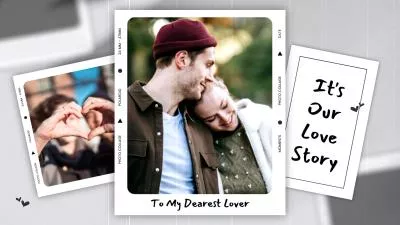



免費的拼貼幻燈片範本
想要一些更有創意的幻燈片嗎?何不試試拼貼幻燈片呢?將大量照片放在一個螢幕上展示,還能合起來做成不同的形狀,既簡單又有趣,而且能承載無限創意。瀏覽FlexClip拼貼範本,找到最喜歡的範本,然後用它來創建精彩的幻燈片吧!

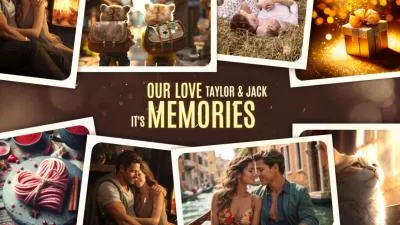
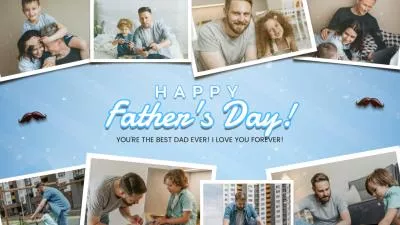

如何使用幻燈片範本創建照片幻燈片
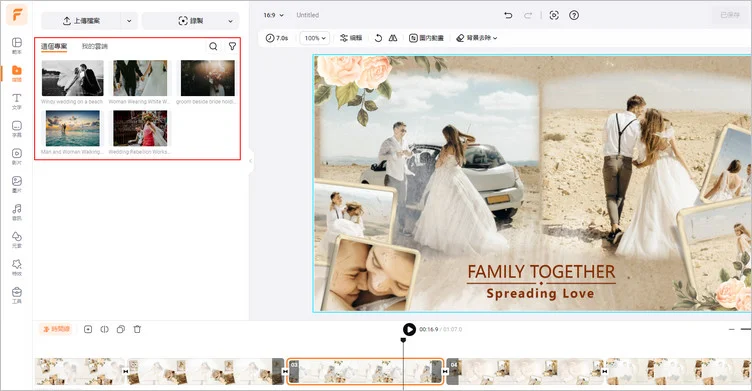
上傳素材
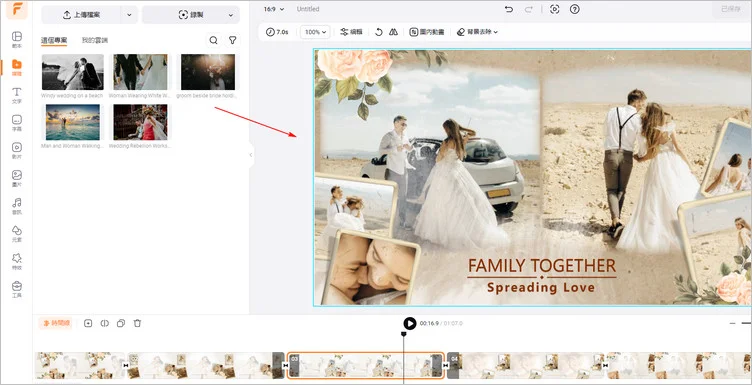
替換範本中的素材
你可以隨意裁剪音樂來匹配幻燈片內容。另外,你還可以調整音量以及音樂的播放速度。超級方便!
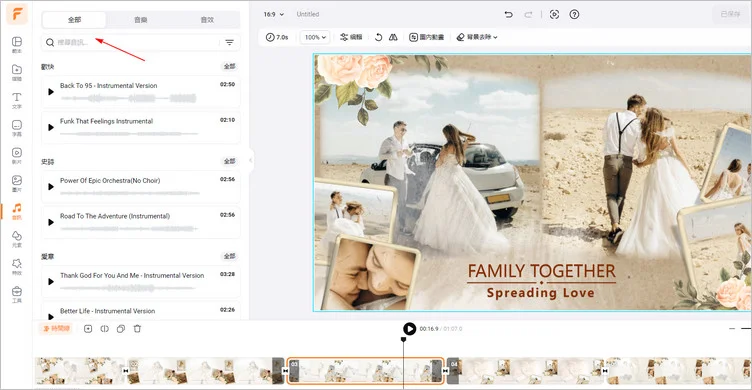
添加自己的音樂
The Bottom Line
以上就是關於在Mac電腦上創建iMovie照片幻燈片和使用FlexClip提供的範本輕鬆創建照片幻燈片的全部內容了。挑選一個喜歡的方法,趕緊免費試試吧!